本案例中的模型基于Burner Engineering Research Laboratory (BERL)的实验模型,该实验是一个大型项目(Scaling 400研究)的一部分,适用于规模从30 KW到12 MW不等的燃烧器。该问题的原理图如图1所示。
本案例研究的是300KW旋流稳定燃烧炉中天然气燃烧。该燃烧炉有一个圆锥形炉子的八角形横截面罩和一个圆柱形排气管。炉壁可添加耐火衬里或水冷。该燃烧器具有24个径向燃料入口和一个钝体中心体。空气通过环形入口引入,可移动的旋流块用于形成旋转流。图2所示为该燃烧炉的2D轴对称模型,在进行二维简化过程中确保模型和实际炉子的横截面面积相等。计算中的的输入条件,包括壁温,入口边界条件等从该实验数据中导出。
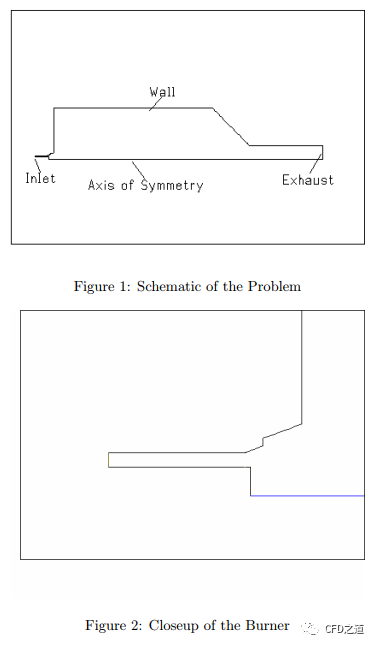
-
启动Fluent,选择2D及Double Precision选项
-
选择菜单File → Read → Mesh...读取网格文件berl.msh.gz
网格读入后TUI窗口出现如下图所示警告信息。

该信息提示用户读入的网格文件存在axis边界,而设置的流动问题并未设置为轴对称模型。暂时可以不必理会。
网格如下图所示。
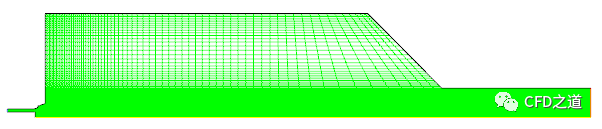
-
双击模型树节点General
-
右侧面板中点击按钮Scale...弹出网格缩放对话框,设置Mesh Was Created In为mm,点击Scale按钮缩放网格
缩放完毕的网格尺寸如下图所示。
-
点击Close按钮关闭对话框
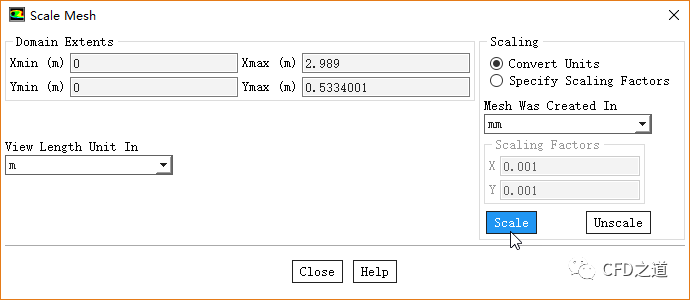
-
设置2D Space为Axisymmetric Swirl,其他选项保持默认设置
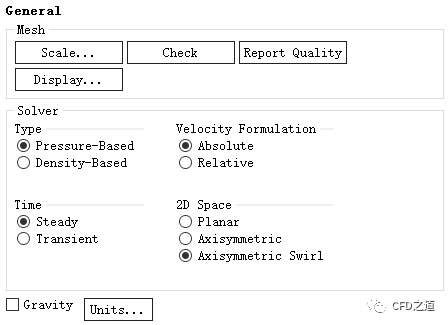
因要考虑切向方向的速度,因此选用轴对称旋转
激活能量方程、Realizable k-epsilon湍流模型及Species组分模型。
-
右键选择模型树节点Models > Energy,点击弹出菜单项On激活能量方程
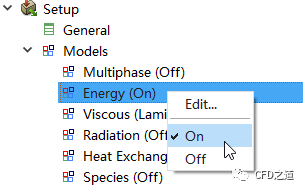
-
右键选择模型树节点Models > Viscous,选择弹出菜单Models → Realizable k-epsilon激活湍流模型
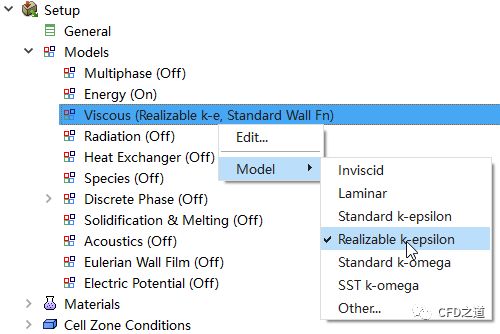
-
双击模型树节点Models > Radiation弹出辐射设置对话框,选择P1辐射模型
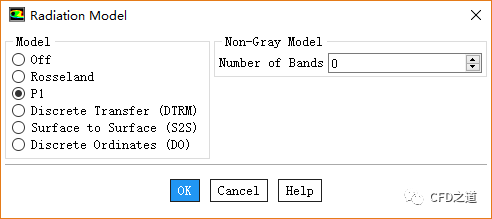
-
点击OK按钮关闭对话框
P1辐射模型是燃烧计算中常用的辐射模型,如果想要更加精确的计算结果,也可以使用DO辐射模型。
-
双击模型树节点Models → Species弹出组分输运模型设置对话框
-
选择模型Species Transport
-
激活选项Volumetric激活体积反应
-
选择湍流化学反应作用模型为Finite-Rate/Eddy-Dissipation
-
取消选项Diffusion Energy Source
-
点击OK按钮关闭对话框
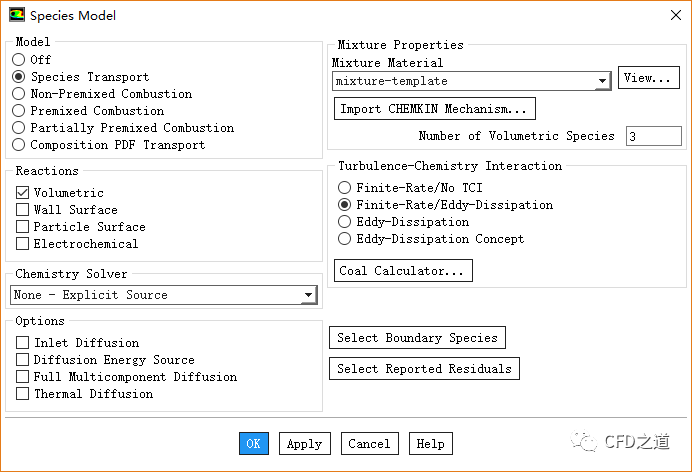
1、添加材料
-
双击模型树节点Materials > fluid > air,在弹出的材料编辑对话框中点击按钮Fluent Database...打开材料数据库对话框
-
材料数据库对话框中设置Material Type为fluid,并选择材料methane 及carbon-dioxide,点击Copy按钮添加材料

-
修改材料Methane名称为fuel,去除Chemical Formula中的内容,点击按钮Change/Create修改材料
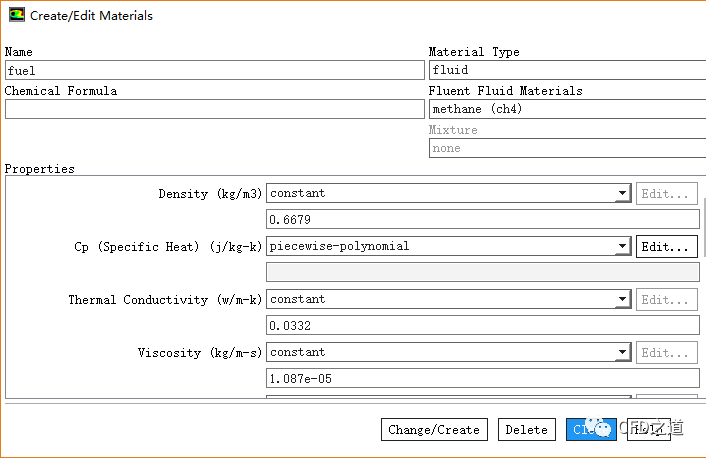
2、修改混合物参数
-
鼠标双击模型树节点Materials > Mixture > mixture-template弹出Create/Edit Materials对话框
-
点击对话框中Mixture Species右侧的Edit...按钮,弹出属性边界对话框
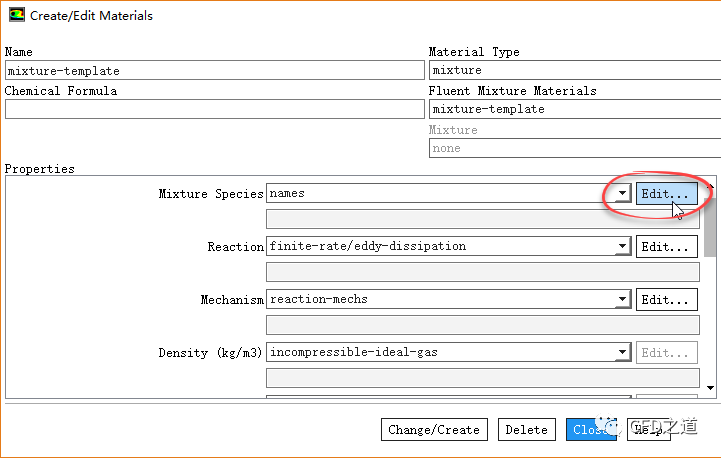
-
如下图所示设置组分,确保氮气(n2)位于列表的最下方,点击OK按钮关闭对话框
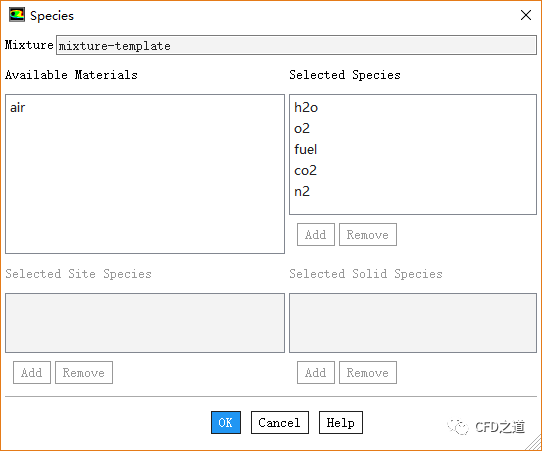
传输方程并不求解列表中的最后一种组分,该组份的浓度用1减去其他组分之和得到。因此为了减小误差,常常将量最大的组分置于最后。
-
点击Create/Edit Materials对话框中Reaction右侧的Edit...按钮,弹出化学反应定义对话框,按下图所示参数定义化学反应
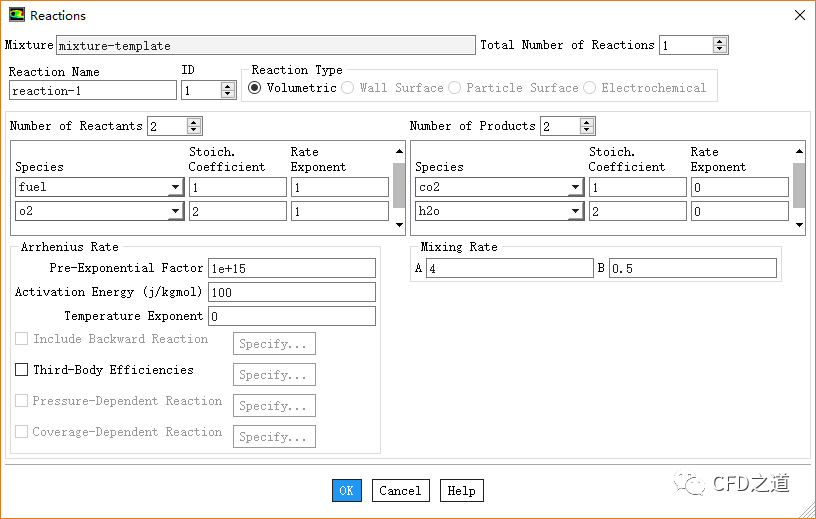
-
点击OK按钮关闭对话框,返回至Create/Edit Materials对话框
-
设置Thermal conductivity to选项为polynomial,弹出Polynomial Profile对话框
-
设置Coefficients为2,并设置系数为-0.0076736及5.8837e-5,如下图所示,点击OK按钮关闭对话框
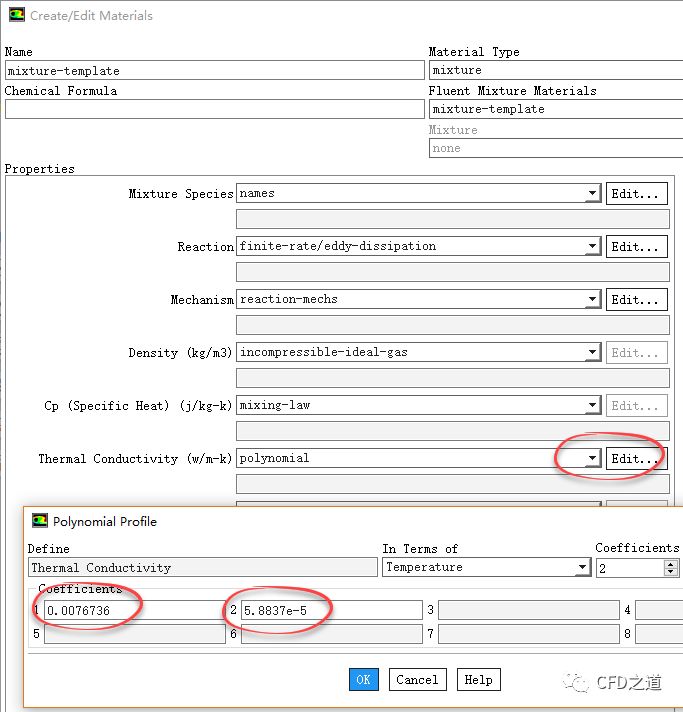
-
同理设置Viscosity为polynomial,并设置系数为7.6181e-6及3.2623e-8,点击OK按钮关闭对话框
-
设置Absorption Coefficient为wsggm-domain-based
-
Scattering Coefficient为1e-9,其他参数保持默认设置
-
点击按钮Change/Create修改材料参数,点击Close按钮关闭对话框
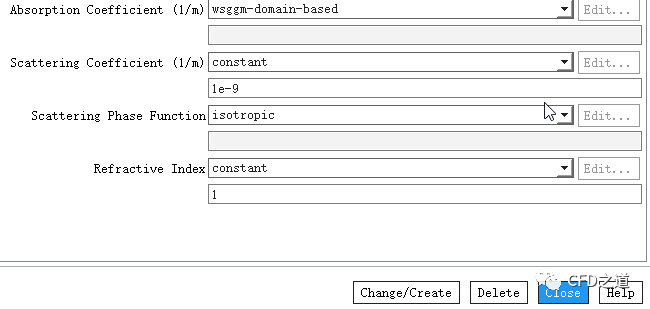
3、修改各组分参数
-
双击模型树节点Materials > Mixture > mixture-template > fuel,弹出fuel材料参数定义对话框
-
守则和Molecular Weight为16.313,设置Standard State Enthalpy为-1.0629e+08
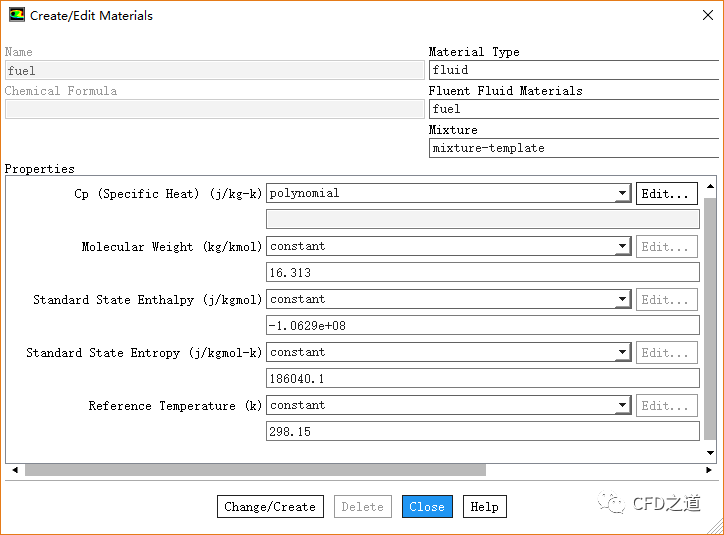
-
修改Cp为polynomial,设置其参数如图所示
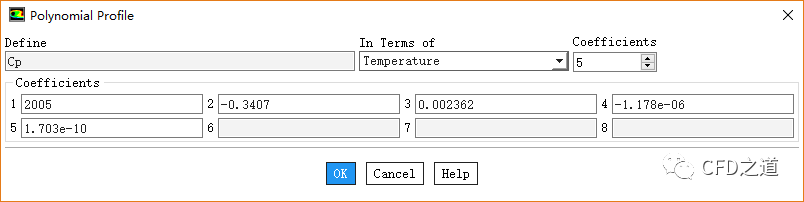
相同方法修改其他组分的Cp为polynomial,如图所示。
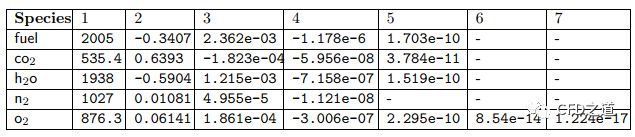
1、读入Profile文件
-
利用菜单File → Read → Profile...读取文件berl.prof
2、velocity-inlet-4边界设置
-
鼠标双击模型树节点Boundary Conditions >velocity-inlet-4,弹出边界设置对话框
-
Momentum标签页下进行如下图所示设置
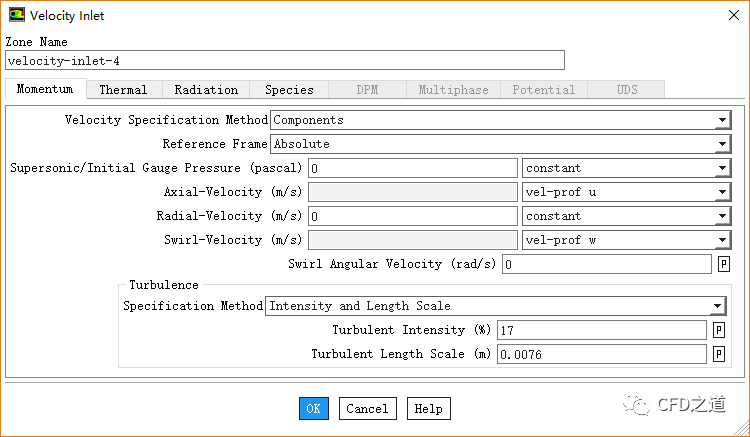
-
切换至Thermal标签页,设置Temperature为312 K
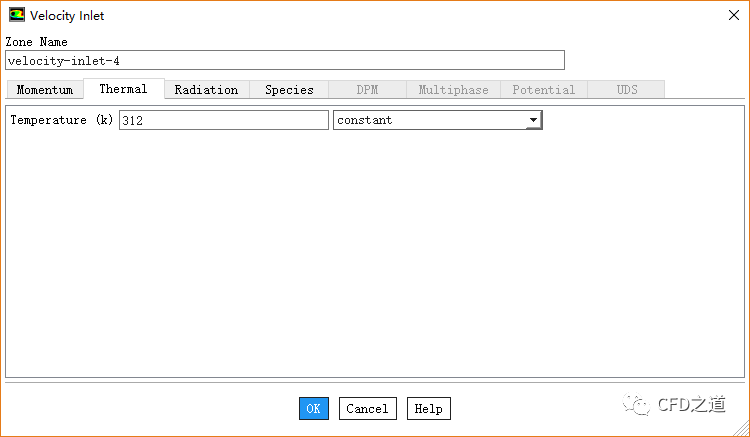
-
切换至Species标签页,设置o2为0.2315
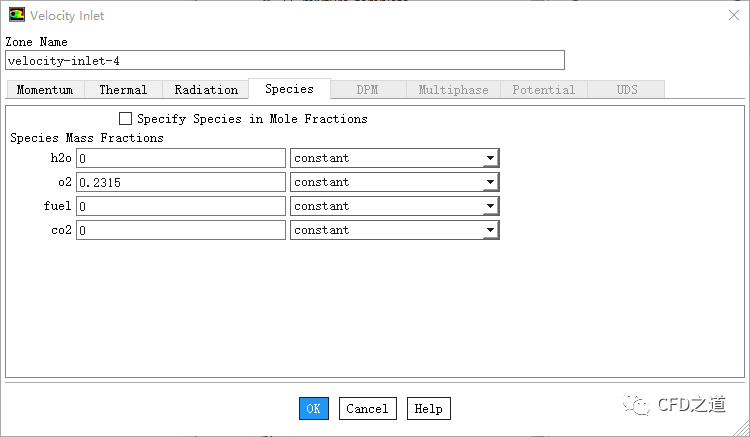
3、velocity-inlet-5
-
鼠标双击模型树节点Boundary Conditions > velocity-inlet-5,弹出边界设置对话框
-
进入Momentum标签页,设置Raidal-Velocity为157.25 m/s
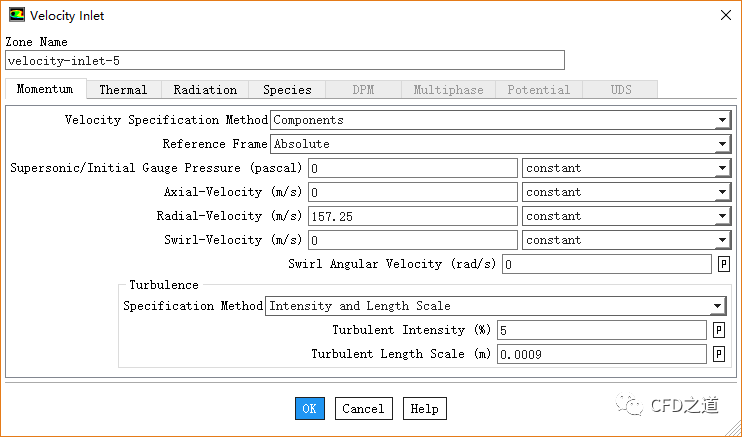
-
切换至Thermal标签页,设置Temperature为308 K
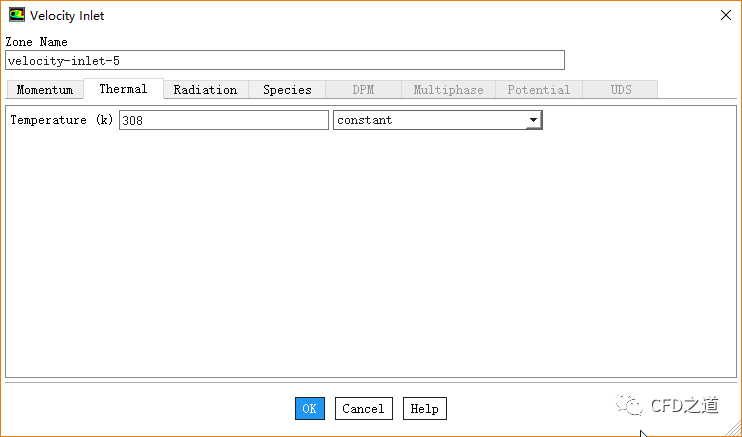
-
切换至Species标签页,设置fuel为0.97,co2为0.008
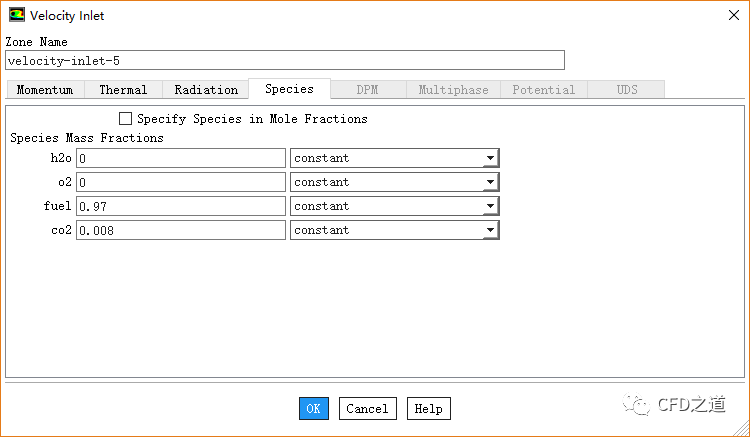
3、pressure-outlet-3
-
鼠标双击模型树节点Boundary Conditions >pressure-outlet-3,弹出边界设置对话框
-
Momentum标签页设置如下图所示
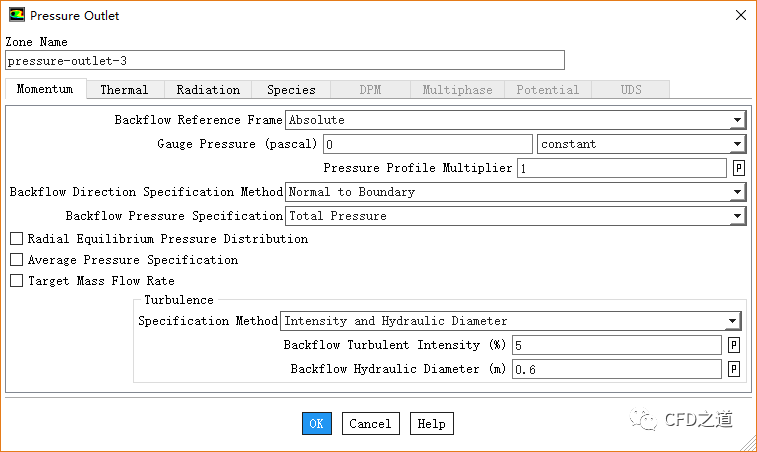
-
切换至Thermal标签页,设置Backflow Total Temperature为1300 k
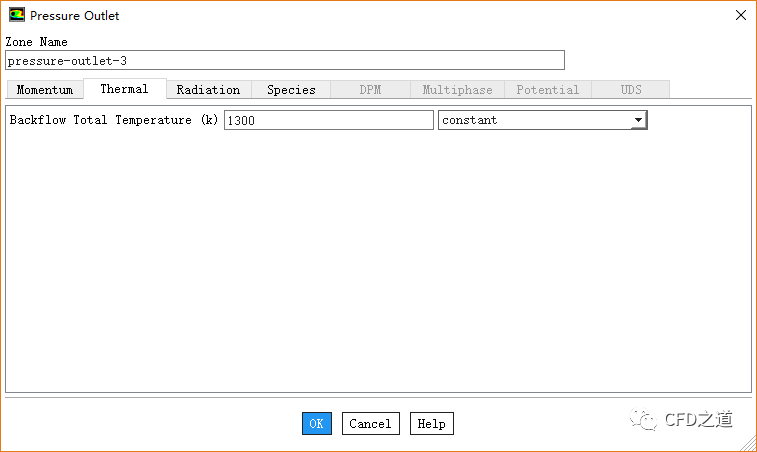
-
切换至Species标签页下,设置O2为0.23
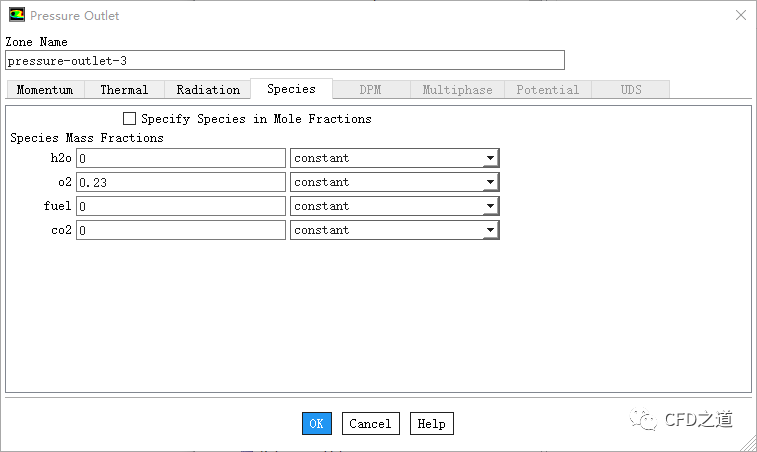
4、其他壁面边界
-
鼠标双击模型树节点Boundary Conditions > wall-6,弹出边界设置对话框
-
切换至Thermal标签页,设置Thermal Condtions为Temperature
-
设置Temperature为1370K
-
设置Internal Emissivity为0.5
-
点击OK按钮关闭对话框
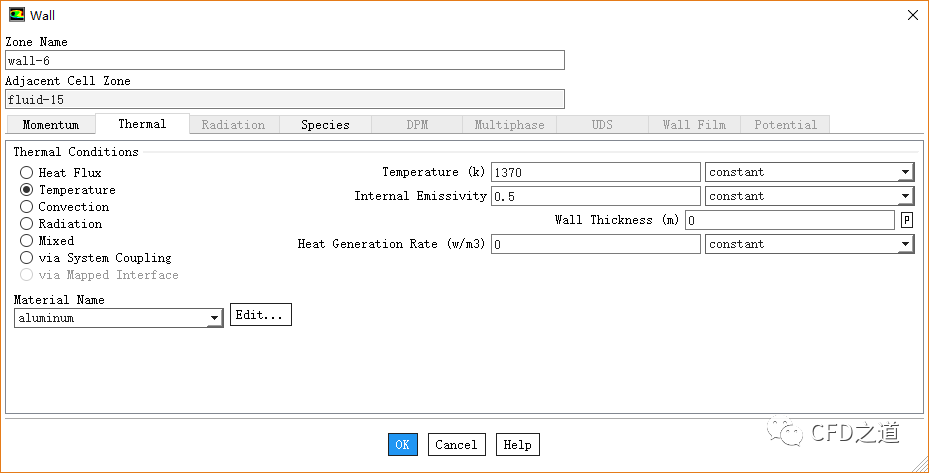
与此设置相同,其他壁面边界条件如表所示。
| 边界 | 温度 | Internal Emissivity |
|
wall-12 |
1173 |
0.6 |
|
wall-13 |
1173 |
0.6 |
|
wall-11 |
1273 |
0.6 |
|
wall-10 |
1100 |
0.5 |
|
wall-9 |
wall-temp |
0.6 |
|
wall-8 |
1305 |
0.5 |
|
wall-7 |
312 |
0.6 |
-
双击模型树节点Solution > Methods,如下图所示设置
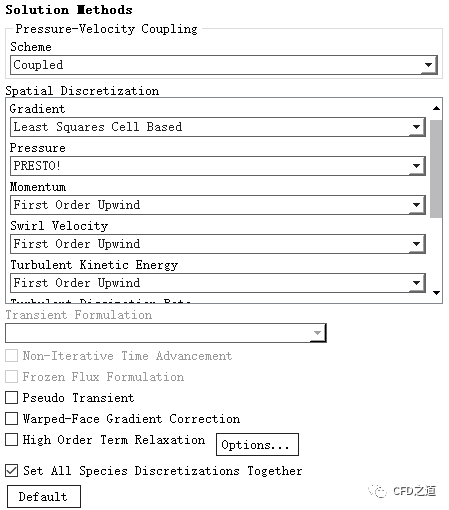
-
鼠标双击模型树节点Solution > Controls,右侧面板中点击按钮Equations...,弹出对话框中取消选择P1,点击OK按钮关闭对话框
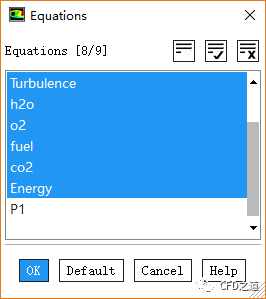
这里先取消计算辐射,是处于计算收敛性上的考虑。其实也可以不取消。
-
右键选择模型树节点Solution > Initialization,点击弹出菜单项Initialize进行初始化
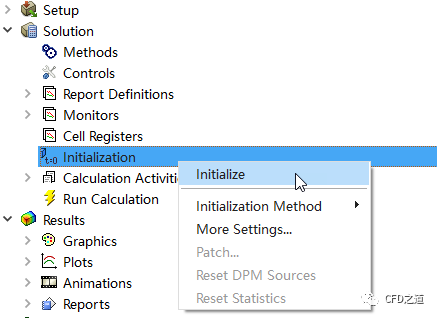
-
鼠标双击模型树节点Run Calculation,右侧面板中设置Number of Iterations为1000
-
点击按钮Calculate进行计算
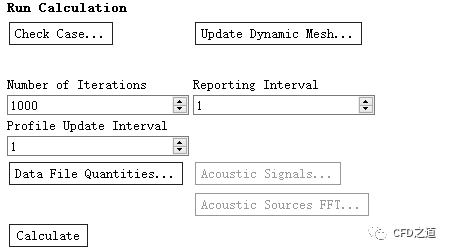
计算354步达到收敛,残差曲线如图所示。
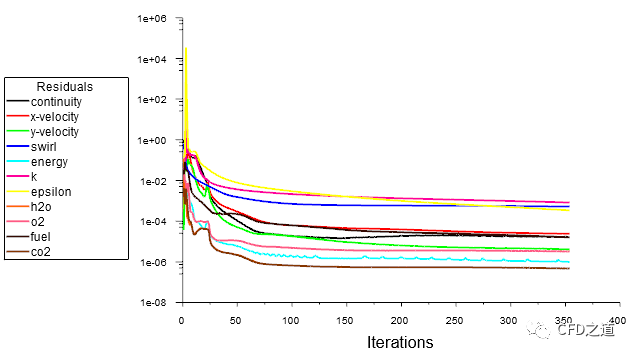
-
鼠标双击模型树节点Solution > Controls,右侧面板中点击按钮Equations...弹出设置对话框
-
选中所有列表项,点击OK按钮关闭对话框
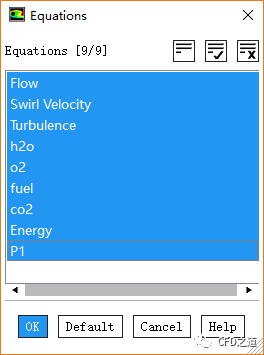
-
鼠标双击模型树节点Solution > Run Calculation,右侧面板中设置Number of Iterations为2000,点击按钮Calculate进行计算
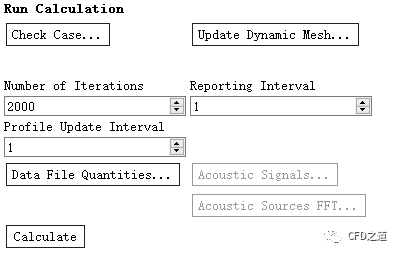
注意:加入辐射模型后计算量非常大,2000步计算在12核工作站上可能要耗费几个小时的时间。
大约计算了34步后收敛到1e-3。如下图所示。
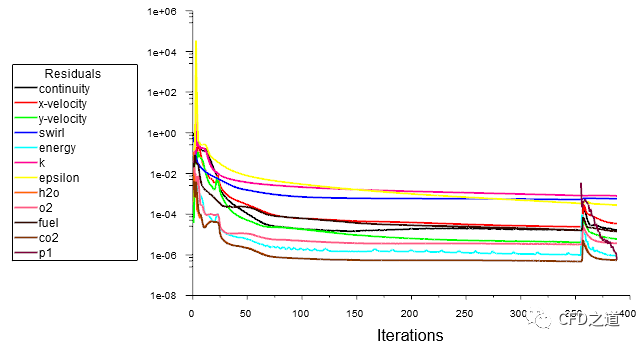
-
双击模型树节点Results > Reports > Fluxes弹出通量报告对话框
-
选择Mass Flow Rate,边界列表中选择pressure-outlet-3 、velocity-inlet-4、velocity-inlet-5,点击Compute按钮
-
查看Net Results为1.714688e-6,这是个非常小的数,可以认为质量达到守恒
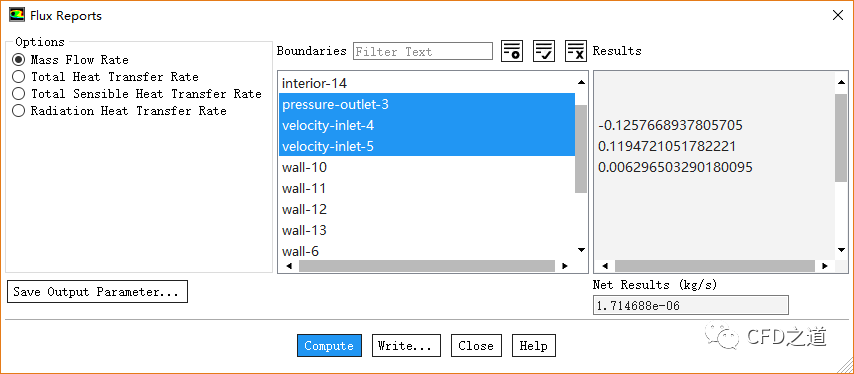
-
选择Total Heat Transfer Rate,选择边界列表中的所有列表项,点击Compute按钮
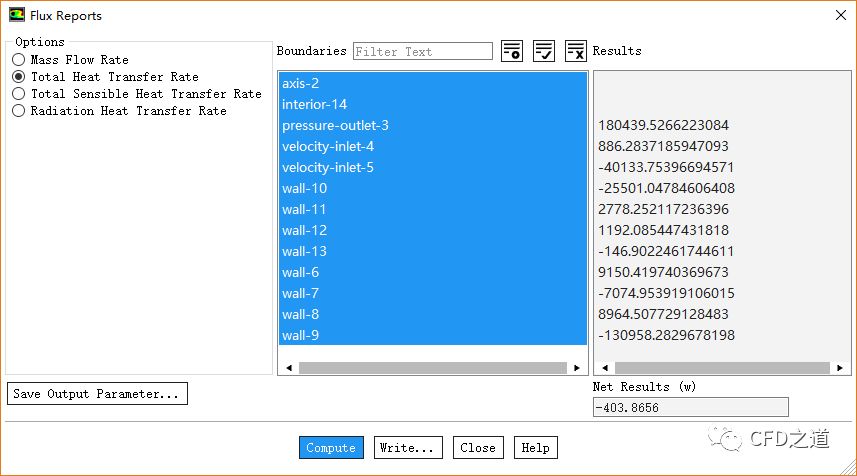
图中的Net Results约为-403.86 w,该值较大,计算并未收敛,需修改残差继续计算。
-
双击模型树节点Solution > Monitors > Residual,弹出残差设置对话框
-
设置Continuity残差为5e-06
-
双击模型树节点Run Calculation,右侧面板中点击按钮Calculate继续计算
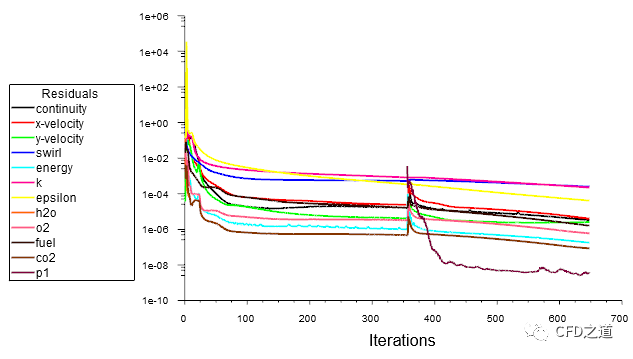
此时查看热通量,如下图所示。
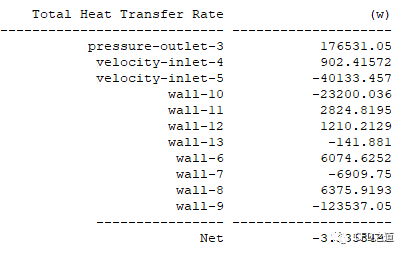
此时Net值约为-3.14 w,基本可认为达到收敛。
-
速度云图
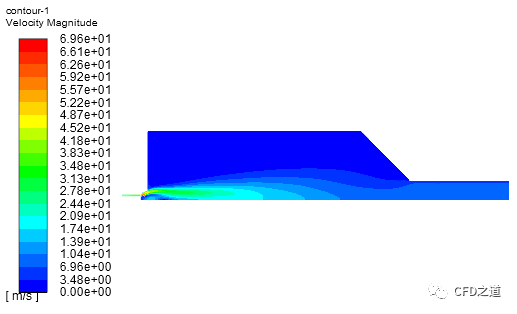
-
温度云图
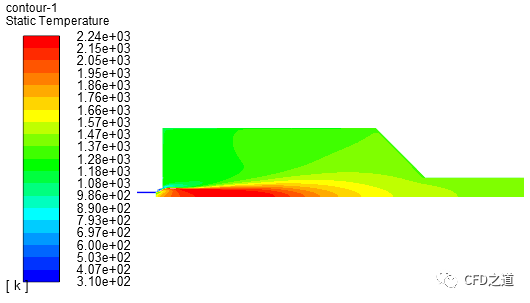
-
o2质量分数云图
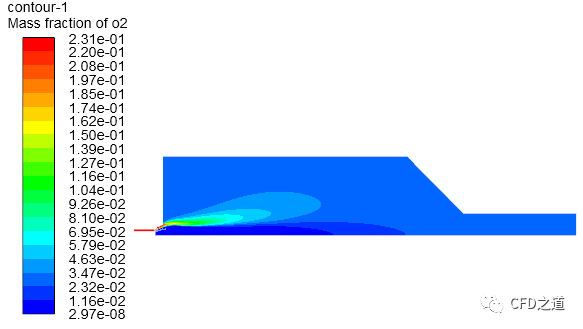


本篇文章来源于微信公众号: CFD之道








评论前必须登录!
注册